노션으로 다양한 문서를 기록하고는 하는데, 하나의 행에 두 개 이상의 열을 입력하고 싶을 때가 있다. 하나의 주제로 하나의 행을 다 채우기는 다소 여백이 많아 보일 때, 주로 하나의 행에 두 개 이상의 열을 입력한다. Notion에서 두 개의 열로 하나의 행을 채우는 방법을 알아보자.

노션 열 추가하기
아래의 예시 스크린 샷에서 노란색 사각 박스 부분의 LIFE의 내용을 빨간색 사각 박스 부분에 넣고 싶다고 가정해 보자. 그 WORK 옆으로 하나의 열이 추가되어야 하는 상황이다.

Step1. 2개 이상의 열로 표시하고 싶은 행의 머리글에 Notion 명령어 "/"를 누른다.
Step2. 여러 선택 값 중에 2개의 열을 선택한다.
Step3. 드래그 해서 내용을 옮기거나 입력해 준다.

위 Step에 따라 진행하면 1초 만에 2개의 열, 3개 이상의 열을 노션에 표시할 수 있다.
이미 입력된 내용을 옮기는 것이라면 Step3에서 드래그를 활용해 옮기면 되고, 새로 입력해야 하는 경우는 드래그 없이 새로 추가한 열에 마우스 커서를 올리고 새로운 값을 입력하면 된다.
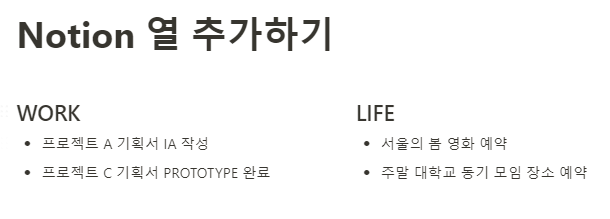
위 방법에 따라 작업하면, 위 사진과 같이 깔끔하게 work와 life가 구분되어 두 개의 열로 표시된 화면을 확인할 수 있다. 이렇게 쉽게 두 개의 열로 구성된 블록을 만들어 문서 작업을 할 수 있다.
정말 간단한 방법이지만, 모르는 경우 다소 문서의 스크롤이 길어질 수 있으니 활용해 보자!
함께 보면 좋은 글
노션 PDF 다운받는 방법, PDF 다운로드 시 주의할 점 이쁘게 다운받는 법 : 포트폴리오, 인수인계서
노션으로 포트폴리오, 인수인계서 등 다양한 파일을 작성하는 사람들이 있다. 필자 또한 그렇다. 특히 인수인계서의 경우 퇴사 시 한 번에 작성하려면 내가 어떤 업무를 담당하고 있는지, 아직
heympost.com
노션 : 작업목록 캘린더 일정별 컬러 음영으로 구분하기, 노션 캘린더 음영 넣기
노션을 사용하다 보니 가장 자주 쓰는 템플릿은 노션 가입 후 바로 볼 수 있는 작업 목록인 것 같다. 해야 하는 일정을 미리 등록해서 캘린더로 확인하고, 업무 처리 후 상태(할 일 > 진행 중 > 완
heympost.com




댓글